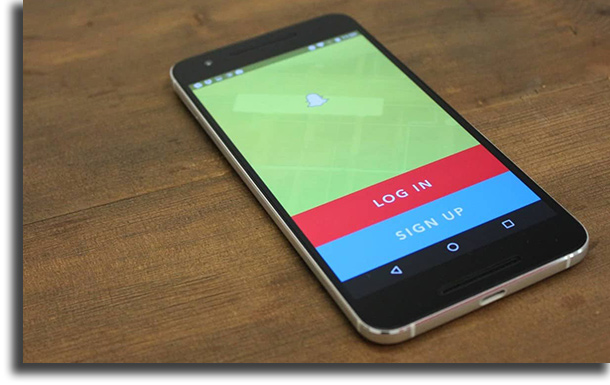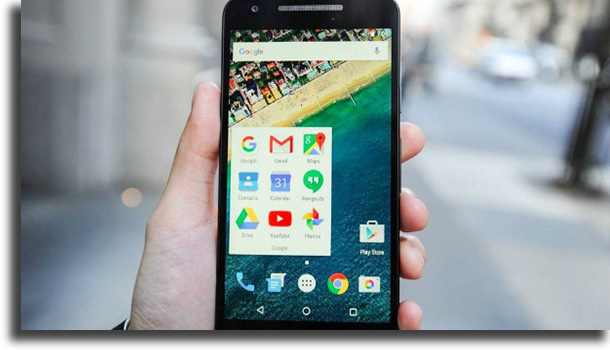6 formas de hacer una captura de pantalla en Android
Hacer capturas de pantalla en la computadora es algo que la mayoría de la gente ya sabe hacer fácilmente, pero si no es tu caso, tenemos una guía sobre cómo hacer una captura de pantalla en Windows PC. Por otro lado, muchos no saben cómo hacer una captura de pantalla en Android, ya que esto va a depender del modelo, la marca e incluso la versión del sistema operativo de tu dispositivo.
Puedes hacer una captura de pantalla en tu dispositivo usando el modo predeterminado, pero también hay muchas otras formas de esto. Para conocer algunas de las mejores formas de hacer una captura de pantalla en Android, sigue leyendo nuestro artículo.
1. La forma predeterminada de Android
Como muchos ya saben, hay una forma predeterminada de hacer una captura de pantalla en cualquier dispositivo Android y ha sido así al menos desde Android 4.0. Para hacerlo, la mayoría de las veces solo tienes que pulsar el botón de encendido y el de bajar el volumen al mismo tiempo en la pantalla que quieres capturar.
En algunos modelos, esto tomará solo un segundo, pero en otros es mejor dejar presionado ambos botones por unos segundos hasta que veas la animación de la pantalla de captura. Luego, la imagen se guardará directamente en tu galería, donde podrás verla, editarla y compartirla, si lo deseas.
2. Google Now on Tap
Google Now on Tap es otra muy buena opción para los que no quieren desgastar los botones físicos de sus smartphones. Esta función se encuentra en todos los dispositivos a partir de Android Marshmallow (6.0).
Si tienes un dispositivo que funciona con esta versión o con una más reciente, ve a la pantalla que quieres capturar y pulsa el botón de inicio de tu dispositivo, el que generalmente te lleva al menú. Presiónalo por unos segundos y suéltalo, y alguna información aparecerá en la parte inferior de tu pantalla.
Esta información se refiere a las cosas que salen en tu pantalla, como el título de un video, los nombres de las aplicaciones y demás. Esta es una forma de aprender más sobre un tema sin tener que hacer búsquedas manuales en Google. Aquí también encontrarás un botón para compartir que tomará una captura de pantalla automáticamente. Luego, te dará la opción de guardarla o compartirla.
3. Dispositivos con un botón físico de inicio
Algunos dispositivos más antiguos tienen botones físicos en la parte inferior del dispositivo, como todos los de la serie Samsung Galaxy hasta el modelo S7. Por lo general, estos botones sirven como un botón home o de inicio y te llevarán al menú del dispositivo, pero también son una parte importante para lograr hacer una captura de pantalla en Android.
En estos casos, todo lo que necesitas hacer es presionar el botón de encendido y el de inicio durante unos segundos y tu imagen se guardará automáticamente en la galería del teléfono, donde podrás editarla y compartirla.
4. Con el botón de encendido
Otra opción realmente genial que se puede encontrar en algunos dispositivos más nuevos es la de usar solamente el botón de encendido. De esta manera, solo tienes que pulsar el botón de encendido durante unos segundos para ver las opciones de Apagar, Reiniciar y Captura de pantalla.
Al seleccionar Captura de pantalla, el dispositivo hará una captura instantánea de la pantalla que luego se guardará en la galería de tu teléfono. Esta opción es un poco más difícil de encontrar en los dispositivos, pero suele estar presente en los smartphones de Sony y Motorola.
5. Con un poco de ayuda de tu PC
Si quieres, puedes usar tu computadora para hacer una captura de pantalla en Android. Para hacer esto, necesitas usar una de las mejores aplicaciones gratuitas para Android. AirDroid te permite acceder a tu smartphone desde tu computadora a través de una conexión WiFi.
Además de permitirte enviar archivos al dispositivo, compartit la pantalla del teléfono en tu computadora, administrar contactos, mensajes y aplicaciones. Así que puedes simplemente elegir la opción captura de pantalla para hacer una. Haz clic aquí para descargar AirDroid.
6. A través de aplicaciones
Otra forma increíble de hacer una captura de pantalla en Android es usando aplicaciones desarrolladas específicamente para esta tarea, como Screenshot Easy. Como su nombre lo dice, hace que sea mucho más fácil para ti hacer una captura de pantalla desde cualquier dispositivo. Pero eso no es todo, ya que la aplicación ofrece un montón de herramientas, permitiéndote incluso grabar vídeos. Haz clic aquí para descargarla.
Las aplicaciones para hacer capturas de pantallas son especialmente útiles para los usuarios que tienen problemas al utilizar las otras opciones mencionados en este artículo, ya sea por un error de hardware o de software.
Extra: Usa alguno de los emuladores de Android
Una forma algo diferente de hacer una captura de pantalla en Android, es usando los emuladores para PC. A través de ellos, podrás descargar y ejecutar aplicaciones como si estuvieras en tu teléfono, por lo que también podrás hacer una captura de pantalla.
Si sientes curiosidad por ellos, consulta nuestro artículo en el que hablamos de los mejores emuladores Android para PC de bajos recursos.
También puedes encontrar en AppTuts:
- 20 consejos para tomar fotos profesionales con el celular
- Las 7 mejores alternativas a Google Play Store
- 12 aplicaciones para ver películas y series en iOS
Y ahora, ¿pudiste hacer una captura de pantalla en Android?
Déjanos saber en los comentarios si nuestros consejos te han sido útiles, y no olvides revisar también cuáles son las mejores apps para grabar llamadas en Android y las mejores apps para escuchar música sin conexión en Android.